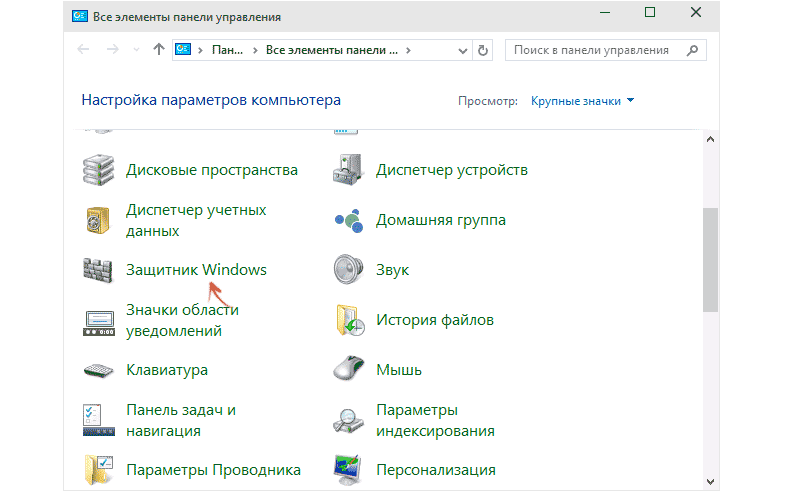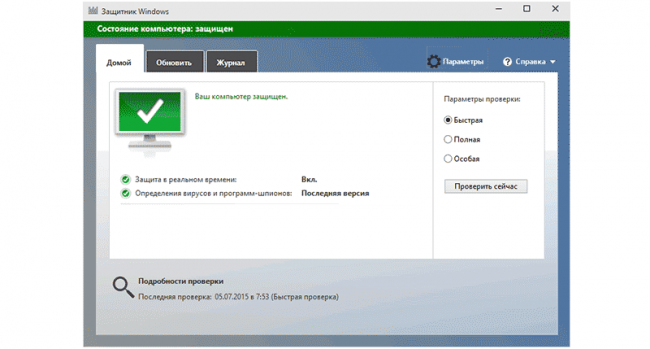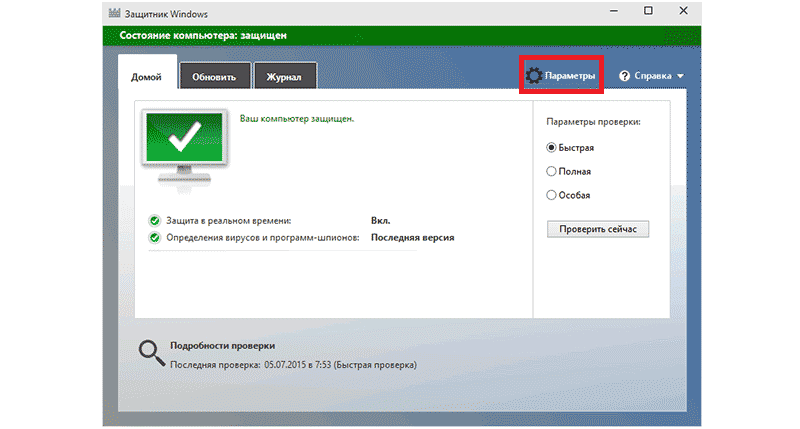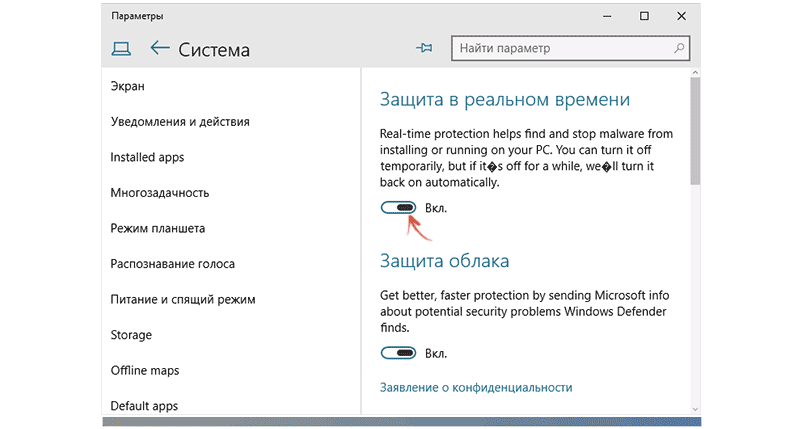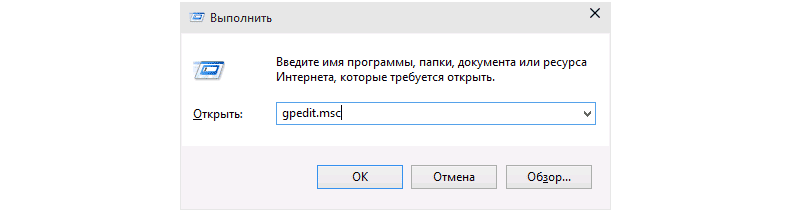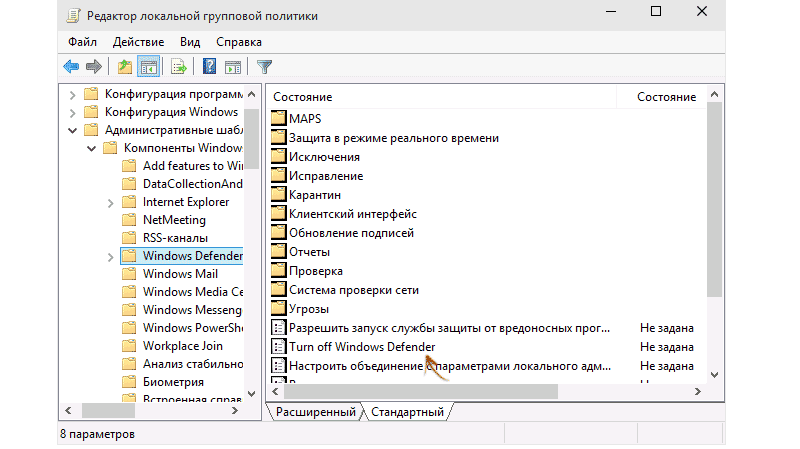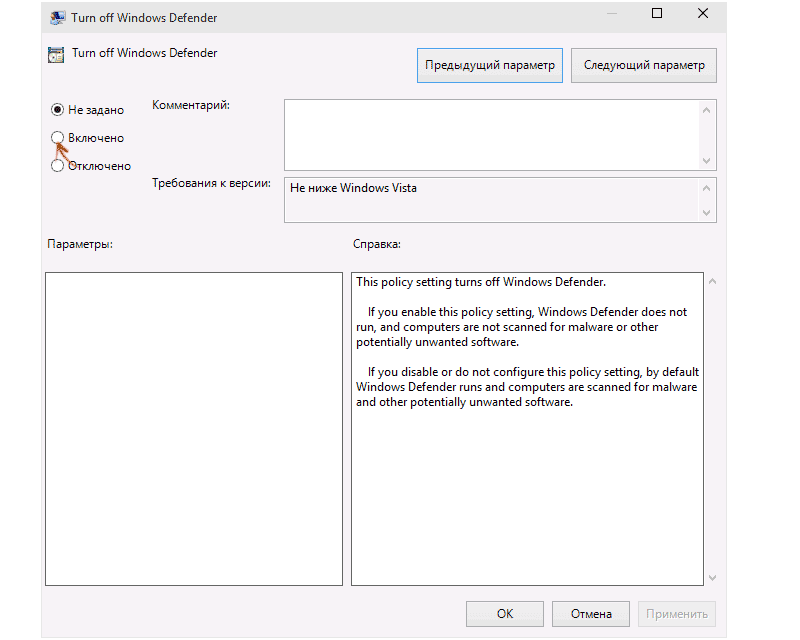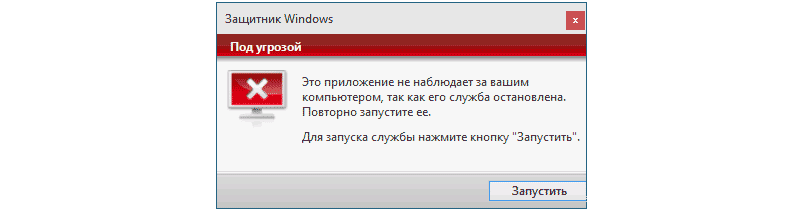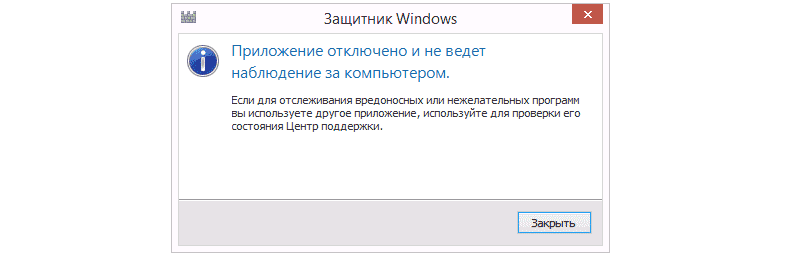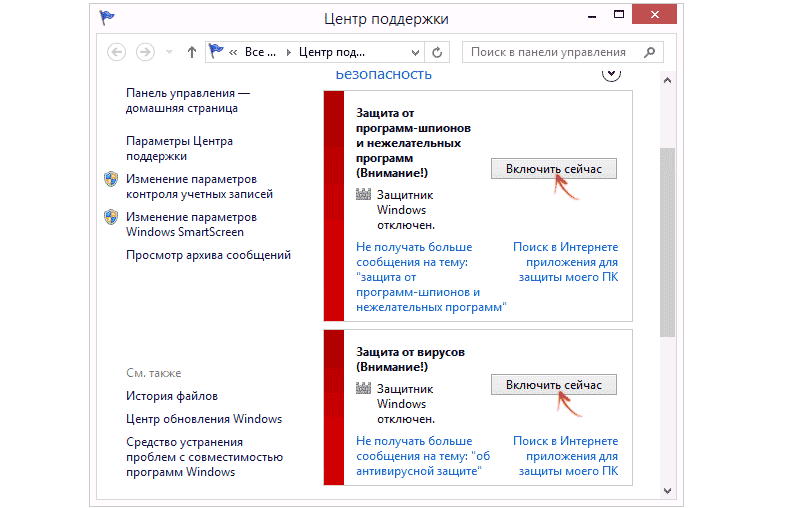Последняя версия операционной системы от Microsoft поставляется с собственным встроенным антивирусом Defender, или Защитник. Программа эта уже полностью настроена и по умолчанию включена. Однако по уровню защиты Defender существенно уступает антивирусам сторонних разработчиков.
Конечно, если вы не посещаете сомнительные сайты и не скачиваете файлы из непроверенных источников, то базовой защиты вполне должно хватить. Но многие всё-таки предпочитают пользоваться более привычными программами. Итак, разберем, как отключить антивирус на виндовс 10.
Существует три способа, отключения антивируса. Первый способ действует только 15 минут. Но этого достаточно, если вам необходимо установить какие-то приложения, а Защитник ругается. Второй и третий способы производят отключение антивируса навсегда.
Первый способ
Как уже было сказано, этот вариант отключает антивирус только на 15 минут, или до того, как компьютер перезагрузится. Действия будут такими:
-
открываем панель управления и в строке поиска вводим «Защитник Windows»;
Как отключить антивирус Windows 11, 10 ПОЛНОСТЬЮ?



Вот и всё. Теперь рассмотрим более категоричные варианты.
Второй способ
Этот случай лучше всего подходит более или менее продвинутым пользователям, так как действия придется производить через реестр. Но весь порядок действий опишем по шагам, поэтому при желании разобраться сможет даже новичок. Итак:
- нажимаем кнопки Windows+R, появится окошко «выполнить». Вводим команду regedit, открывается весь реестр.
- проходим по папкам к нужному адресу: HKEY_LOCAL_MACHINESOFTWAREPoliciesMicrosoftWindows Defender;
- в правом пустом поле создаем параметр «DWORD (32 бита)», для этого нужно кликнуть правой кнопкой мыши, нажать «создать» и выбрать параметр. Присваиваем имя DisableAntiSpyware;

После этого редактор можно закрыть. Проверить, всё ли правильно сделали можно через параметры компьютера. Если настройки антивируса Defender стали неактивными, значит все прошло успешно. Еще проще проверить можно, запустив саму программу Защитника. Если он отключен, то всплывет сообщение «Это приложение выключено групповой политикой».
При желании антивирус можно вновь запустить, для этого нужно просто удалить созданный вами параметр DisableAntiSpyware, либо просто заменить его значение с «1» на «0».
Третий способ
Если все эти реестры слишком непонятны, то на помощь приходит отдельная программа NoDefender, которую и изучим в третьем способе. Стоит отметить, что это сторонняя программа, и компания Microsoft не поддерживают такие варианты.
Поэтому установку и манипуляции производите на свой страх и риск.
Итак, скачиваем утилиту из открытого источника (наверняка Защитник оградит от скачивания вирусов), распаковываем и устанавливаем на компьютер. Далее – снова по списку:
- Запускаем программу, и в открывшемся окошке нажимаем «Next» или «далее».
- Следом нажимаем Open Windows Defender Settings, откроются настройки в параметрах компьютера.
- отключаем три пункта: защита в реальном времени, облачная защита, автоматическая отправка образцов.
- в программе NoDefender снова нажимаем «Next» и Disable Windows Defender.
- еще раз «Next» и, наконец, «Exit» (выход)
Источник: winphon.ru
Программа которая удаляет антивирус виндовс 10
Очень важно удалить ранее установленное антивирусное приложение из системы перед установкой продукта ESET. Обычного удаления, используя функционал Windows (Программы и компоненты), часто оказывается недостаточно. Ссылки ниже ведут на загрузку программ для удаления антивирусных продуктов. Если у вас возникают проблемы при использовании какой-либо программы из списка ниже, то обратитесь к соответствующему вендору для поддержки.
Решение
Утилита ESET AV Remover
Утилита ESET AV Remover удаляет почти все ранее установленные антивирусные приложения в системе. Нажмите по соответствующей ссылке ниже для загрузки ESET AV Remover, рекомендуем сохранить файл на рабочий стол. Если вы не знаете какую версию использовать, нажмите сюда для определения версии системы:
- Пошаговые инструкции для использования ESET AV Remover tool
- Просмотреть список приложений, которые могут быть удалены с помощью ESET AV Remover tool
В случае невозможности удаления или невозможности идентификации установленной программы, утилита направит вас к списку программ для удаления приведенному ниже.
Список программ для удаления антивирусов вручную
- Нажмите на ссылку, соответствующую установленному у вас антивирусу и проследуйте инструкциям на открывшемся сайте.
- После завершения удаления перезагрузите компьютер. Затем вы можете начать установку продукта ESET.
Что если я не могу найти подходящую программу для удаления?
Если в списке ниже вы не обнаружили подходящей программы, то проделайте следующее:
![]()
- Запустите компьютер в Безопасном режиме.
- Нажмите клавиши Windows + R на клавиатуре, введите appwiz.cpl и нажмите OK.
- Выберите программу, которую вы хотите удалить и нажмите Удалить.
*ESET не несет ответственности за любые повреждения или потерю данных вызванные удалением какого-либо антивируса.
| Avast | http://www.avast.com/uninstall-utility |
| AVG | http://www.avg.com/us-en/utilities |
| Avira | http://www.avira.com/en/support-for-free-knowledgebase-detail/kbid/88 |
| BitDefender | http://www.bitdefender.com/support/How-to-uninstall-Bitdefender-2015-1323.html |
| BullGuard | http://www.bullguard.com/support/product-guides/bullguard-internet-security-guides-12/getting-started/uninstalling-bullguard.aspx |
| Comodo Internet Security | https://support.comodo.com/index.php?_m=knowledgebasekbarticleid=298 |
| CounterSpy | http://www.google.com/#q=counterspy+uninstall |
| Cyber Defender Early Detection Center | http://www.ustechsupport.com/faq.html#q4 |
| Dr. Web | https://support.drweb.com/support_wizard/?lng=en (Только для зарегистрированных пользователей Dr. Web) |
| eScan | http://www.microworldsystems.com/download/tools/esremove.exe |
| ESET | /kb2788/ |
| G Data | https://www.gdatasoftware.co.uk/?eID=PushFileorigrc=1mjv=7rel=6lang=enkc=ppc%60lkik^^afhgpewgfaomj=6osl=enhttps://support.eset.com/ru/kb146-uninstallers-removal-tools-for-common-windows-antivirus-software» target=»_blank»]support.eset.com[/mask_link]
Как отключить защитник Windows 10 вручную и через командную строку?Релиз Windows 8 привнес в операционную систему встроенный защитник-антивирус, который перекочевал и в 10 версию «окон». Он работает по умолчанию до тех пор, пока вы не решитесь на установку какого-либо другого антивирусного ПО вроде Kasperskiy или NOD 32. Они автоматически отключат функционал встроенного программного обеспечения, которое работает вместе с Windows.
Содержание:
Многих интересует вопрос о том, как отключить защитник windows 10 вручную.
Сделать это можно тремя способами:
Зачем это нужно? Дело в том, что некоторые игры, программы и приложения, которые вы планируете инсталлировать на свой компьютер, могут восприниматься системой не совсем дружелюбно. Защитник видит один из установочных файлов потенциально опасным и блокирует его. В результате установка обрывается и приходится искать выход из ситуации. Включить ПО не так уж и сложно, но об этом позже. Отключаем защитникЧтобы избавиться от шибок зоркого ПО, которое воспринимает множество файлов как потенциальную угрозу, нужно выполнить некий порядок действий. Для Windows 8 и 10 список шагов примерно схож, но для последней ОС несколько сложнее, поэтому процесс будет описываться подробно. Для начала следует открыть панель управления, где собраны все элементы настройки системы. Проще всего это сделать через «Пуск», кликнув по нужной надписи. Ищем требуемый пункт под названием «Защитник…». Если у вас не установлено никакого стороннего антивируса, внешний вид окна будет вот таким.
После этого начинается самое интересное – отключение службы. Старайтесь внимательно выполнять все пункты инструкции во избежание недомолвок и различного рода проблем. Для начала жмем на кнопку «параметры», которая расположилась справа вверху (значок шестеренки).
Переводим ползунок под пунктом «Защита в реальном времени» в неактивное состояние.
Как результат – защита отключится, но длиться это будет не дольше 15 минут. После этого ОС самостоятельно запустит службу, чтобы, по ее мнению, последняя не подвергалась опасности извне. Если такое положение дел вас в корне не устраивает, нужно воспользоваться либо редактором реестра, либо групповой локальной политики. Эти варианты сложнее, но действеннее. Полезная информация: Обратите внимание на программу Shadow Defender, которая защищает работу как операционной системы, так и определенных приложений, используя создание динамических копий. Эта программа великолепно справляется с защитой и безопасностью. Локальная групповая политикаДля начала нажмите сочетание Win+R и пропишите команду gpedit.msc.
Далее найдите «Конфигурация компьютера», переместитесь в «Административные шаблоны», а затем в «Компоненты Windows». Ищем здесь заветную папку Windows Defender (в релизной, т.е. финальной версии ОС она может быть переименована в Защитник). Кликните мышью дважды по выделенному пункту, показанному на скриншоте.
Для этого параметра нужно переключить радиобаттон (флажок) в положение «Включено», если вы все же вознамерились отключить защитник.
После этого можно выйти из настроек и убедиться в правильности своих действий путем просмотра вот такого уведомления.
Правки в системном реестреКак отключить защитник windows 10 через реестр? Для этого нужно зайти в редактор самого реестра. Нажимаем сочетание клавиш Win+R и вводим команду regedit. Далее следуем следующим пунктам. Переходим в HKEY_LOCAL_MACHINE SOFTWARE Policies Microsoft Windows Defender. Здесь будет лежать папка с активным защитником, от которого нужно избавиться, сделав его неактивным. Создаем параметр DWORD с названием DisableAntiSpyware, но только в том случае, если компонент ранее отсутствовал в разделе. Совет! Если хотите отключить защитник – задайте значение «0». Чтобы повторно активировать ПО, примените «1». Теперь если антивирусная программа и будет вам докучать, то лишь редкими уведомлениями о том, что она находится в нерабочем состоянии и не способна защитить систему от вредоносного ПО. Повторная активация Windows DefenderИтак, вы вознамерились включить свой защитник либо не знаете, что делать при виде такой надписи.
Она возникает в двух случаях:
В Windows 10 нужно попросту кликнуть мышью по сообщению, возникающему в области уведомлений. Далее система приведет все в надлежащее состояние.
Если вы «игрались» с настройками локальной групповой политики или же реестра, придется все восстанавливать самостоятельно, поскольку система не сможет самостоятельно запустить Windows Defender. Нужно снова зайти в системные настройки и активировать ранее бездействующую службу. Совет! Не стоит удалять встроенный защитник Windows только потому, что вам так захотелось. Во-первых, это антивирус, пусть и неидеальный. Он не дает проникать в систему различному вредоносному ПО, которое в изобилии водится в интернете. Деактивировать его стоит лишь в том случае, когда это действительно необходимо и вы контролируете весь процесс. Чтобы быть уверенным в собственной безопасности, советуем предварительно приобрести или скачать стороннее антивирусное программное обеспечение, созданное специально для обеспечения максимальной защиты устройства в реальном времени. Какой именно антивирус выбрать – дело ваше, но оставлять машину без надлежащей защиты категорически не рекомендуется.
Как отключить защитник Windows 10Простые способы отключить защитник Windows 10 полностью. Источник: geek-nose.com
Загрузка ...
|